ActiveImage Protector 2022 バックアップイメージファイルの命名規則とバックアップファイルの内容を検索する方法
ActiveImage Protector 2022より、バックアップイメージファイルの命名規則が変わりました。
AIP2022のイメージファイルの命名規則について の内容になりますが、イメージファイルのセキュリティの向上を目的とした仕様の変更によって、イメージファイルの名前を変更することができなくなりました。
複数の環境のイメージファイルを管理する場合は、任意の名前のサブフォルダーを作成してから、イメージの保存先として指定して頂ければと思いますが、すでに作成した後に、保存先にバックアップイメージがあるが、どの環境のものかがわからなくなった場合に、検索する方法があります。
手順:
ActiveImage Protector 2022 6.5.0.7616を使用しています。
1)AIPコンソールメニューのイメージ管理>イメージ管理 を選択します。
2)真ん中上画面の、「プロファイル、またはフォルダーを選択して下さい…」というテキストボックスをクリックし、プロファイル(エージェントバックアップのみ)を選択頂くか、または「フォルダーを選択…」を選択して、イメージ保存先のフォルダーを選択します。この時、下記のように2台のPCのバックアップイメージが保存先に作成されている場合、E:\host1を選択します。1つのみ表示したい場合は、host1配下の各フォルダーを選択します。
E:\host1\19BE9029-F1EA-47D4-ABA2-08f3ad25921b\19BE9029-….aiv
E:\host1\50938BD3-D860-494F-9497-54494F06C21A\50938BD3-….aiv
以降はE:host1を選択しての説明になります。
実際のイメージファイルのフォルダーです(イメージ管理画面と若干数が異なります)。
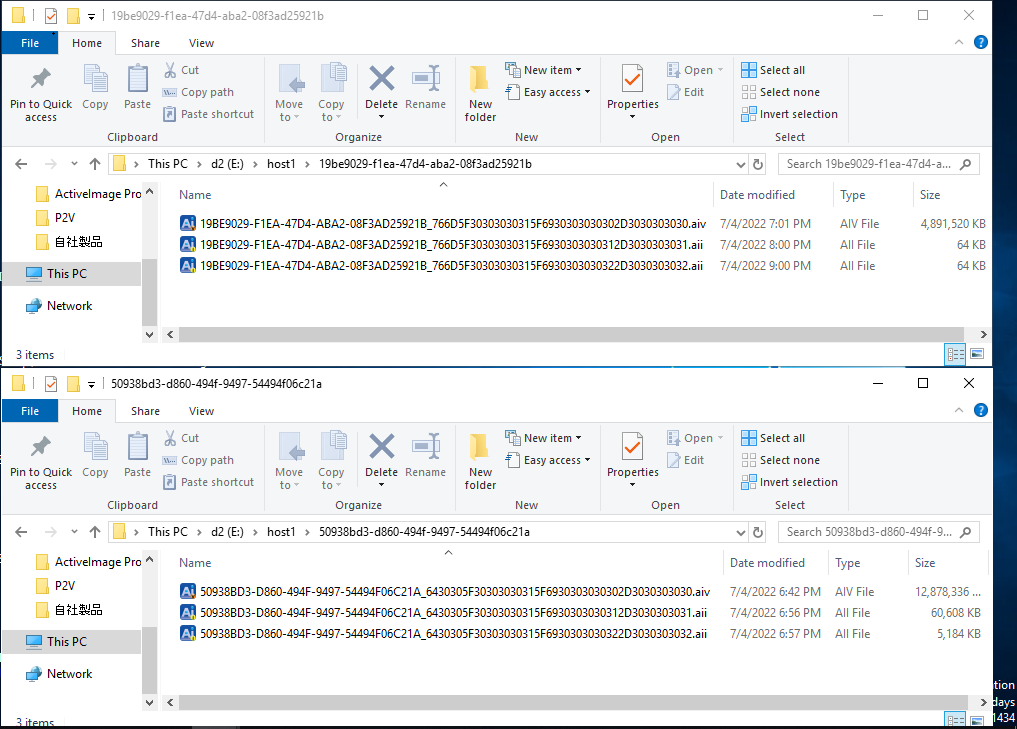
3)イメージ管理画面真ん中のコンピューターの一覧に、作成したイメージのコンピューター名のリストが表示されます。エージェントバックアップイメージは、バックアップ対象のホスト名が表示されます。エージェントレスバックアップイメージは、ハイパーバイザー上のゲストのインベントリ名が表示されます。
画面例では、win-ff76nklfllがエージェントバックアップイメージで、Cent79はエージェントレスバックアップイメージです。
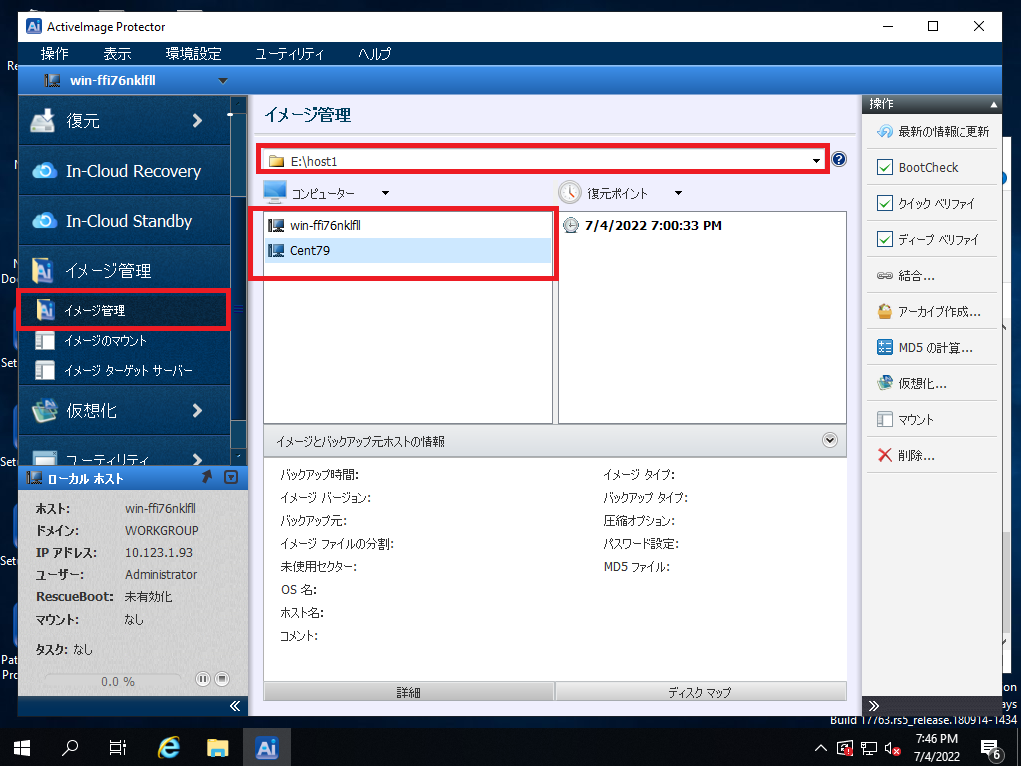
4)「コンピューター」リストのwin-ff76nklfllを選択します。そして[復元ポイント]リストのタイムスタンプをマウスオーバーすると、実体のイメージファイル名が表示されます。フルバックアップは.aiv、増分バックアップは.aiiです。保存先に存在するaivとaiiの数だけ復元ポイントが存在しています。この操作によって、参照したイメージファイルがどのホストのものかを確認できます。
画面1. エージェントバックアップイメージのフル
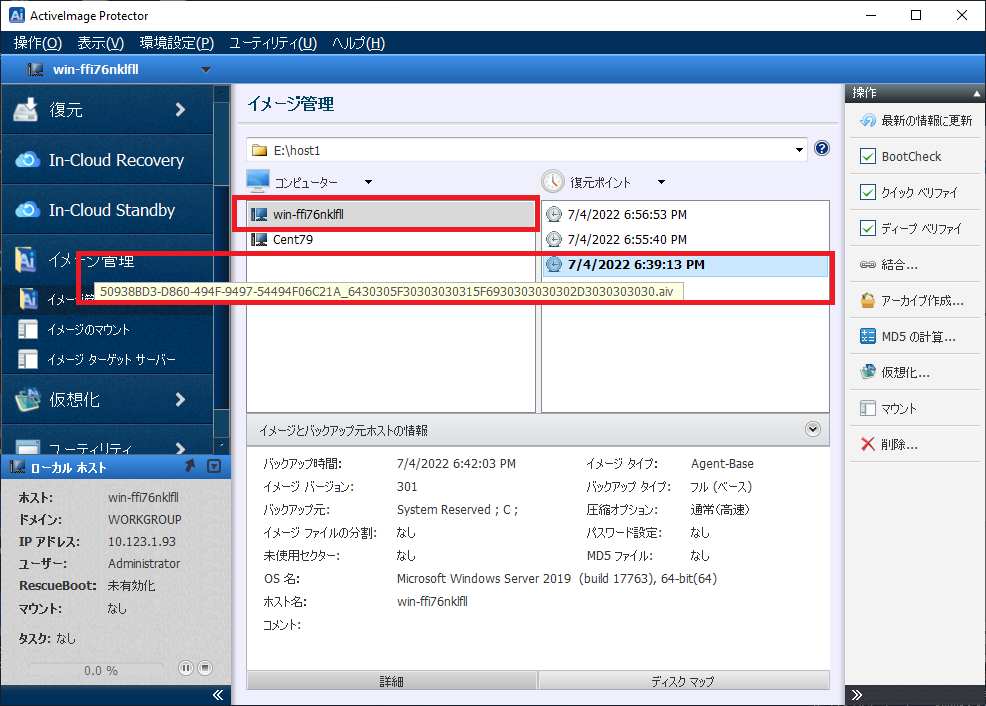
画面2. エージェントバックアップイメージの増分
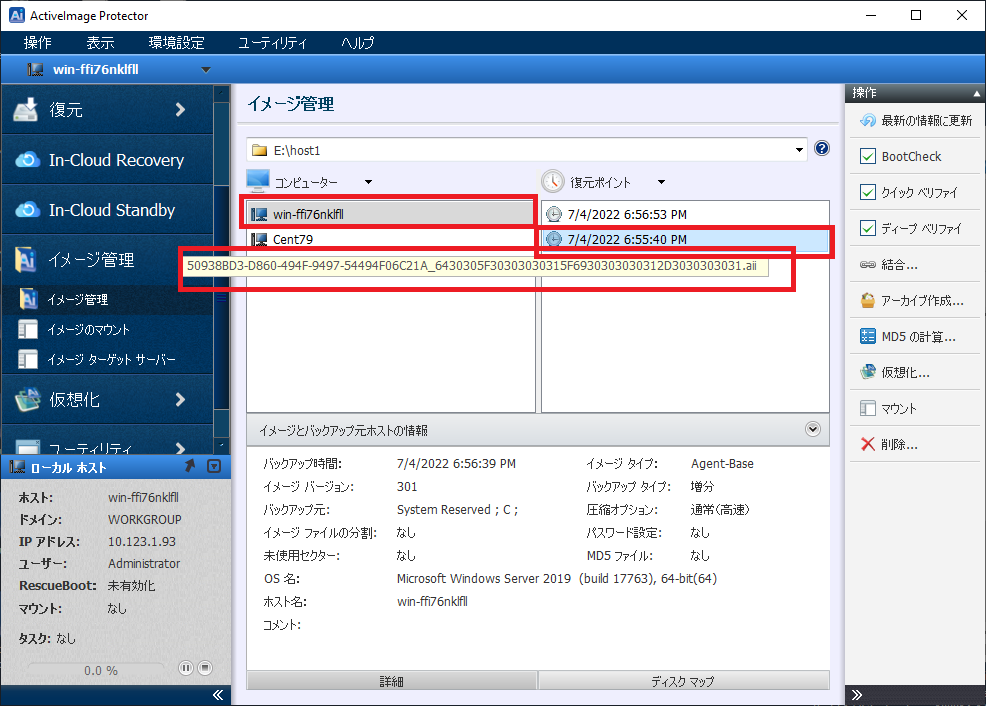
エージェントレスのイメージについても同様の操作で表示されます。
画面3. エージェントレスバックアップイメージのフル
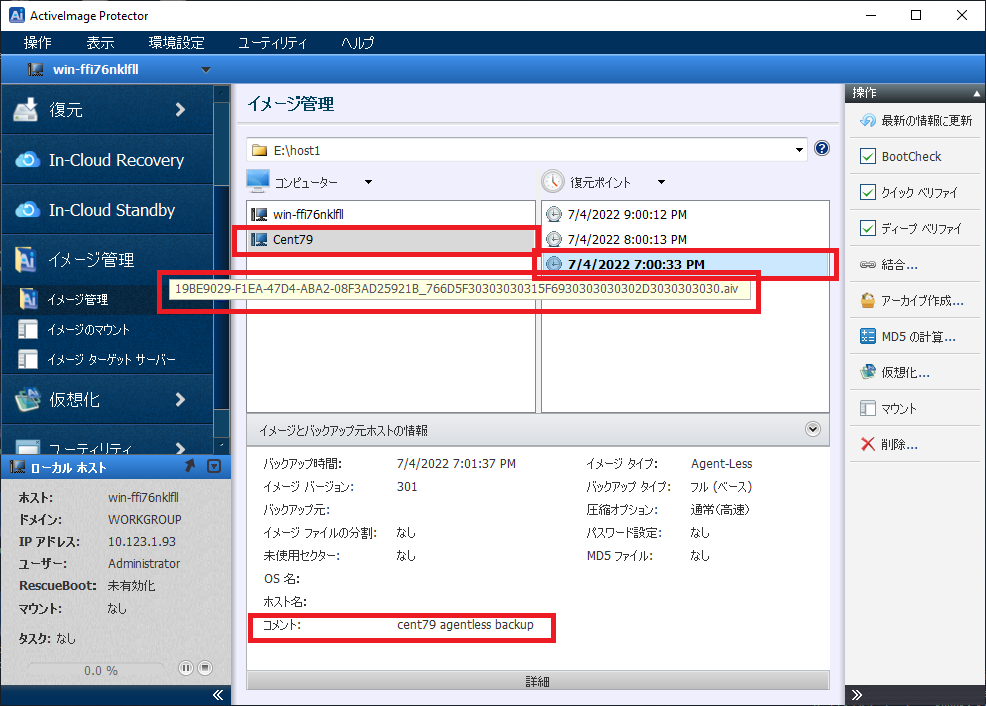
復元ポイントについて、フルのイメージは太字で表示されるため、フルと増分の判別は文字で確認可能です。また、復元ポイントをクリックすると、画面真ん中下の詳細画面に、イメージとバックアップ元ホストの情報が出力されます。エージェントベースかエージェントレスかは、イメージタイプで確認可能です。尚、エージェントベースはOS名等の表示が可能ですが、エージェントレスはOS名やホスト名は出力しません。コメント:には、バックアップスケジュール作成時に入力したコメントが表示されます。ここにどのようなイメージかを記載することも、どの環境のバックアップなのかを知るために有効となる情報になりますのでご活用下さい。
コメント:の入力は、「2 保存先の指定」の画面で入力可能です。
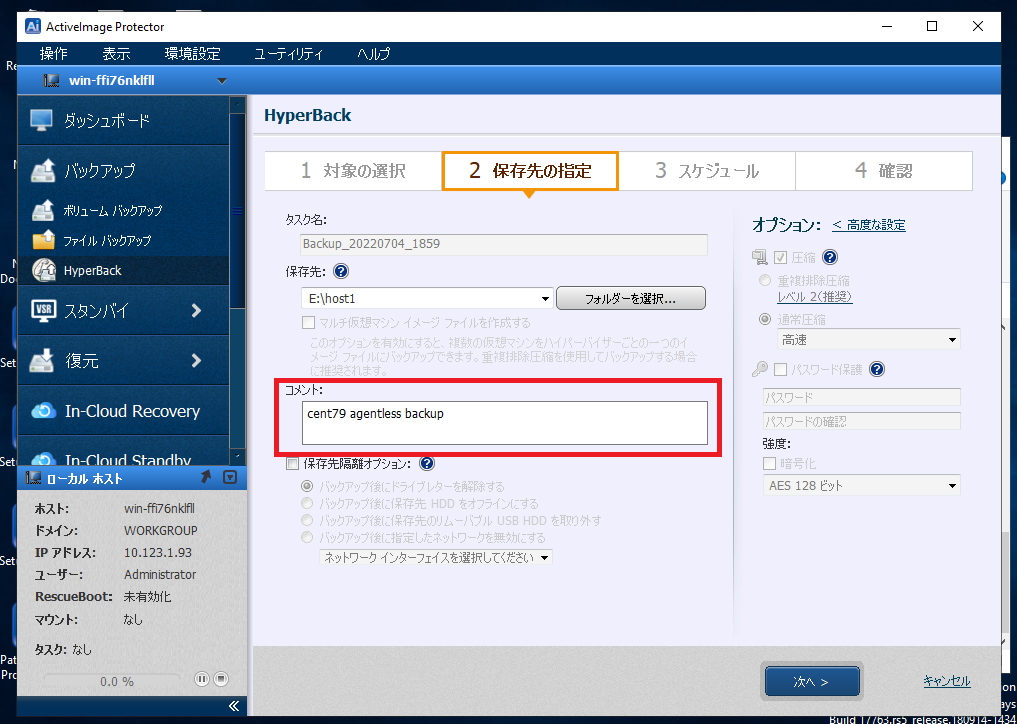
旧バージョンの命名規則を使用できるようにするかについては現在のところ検討中です。
Support.T